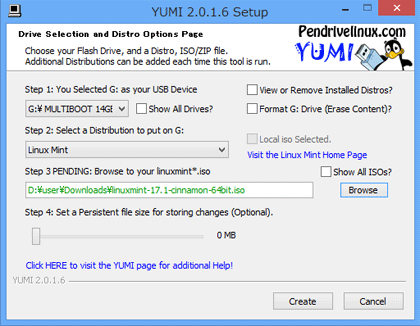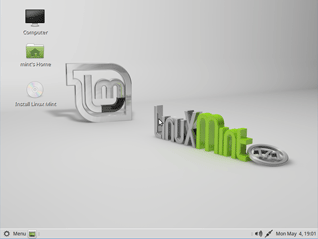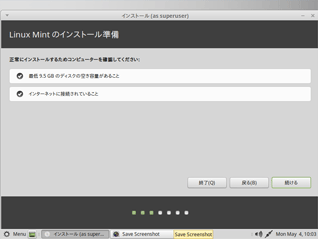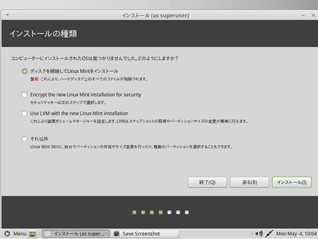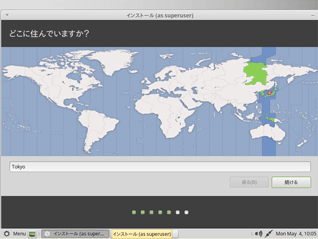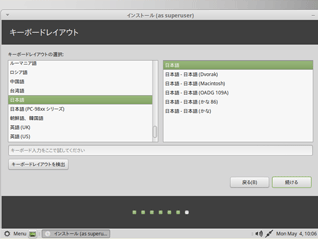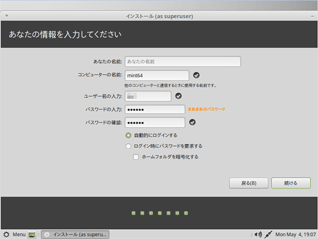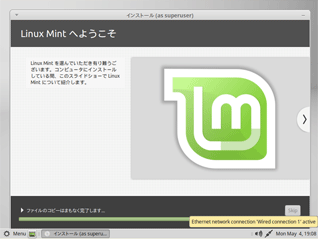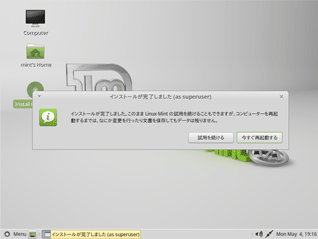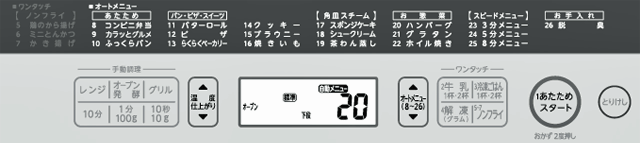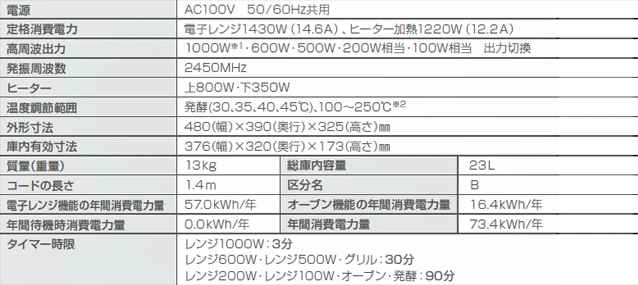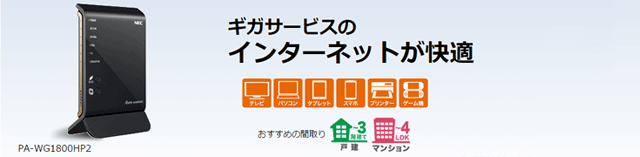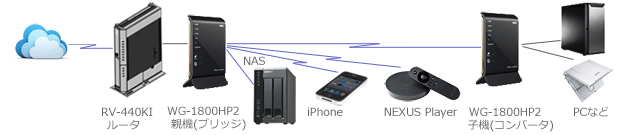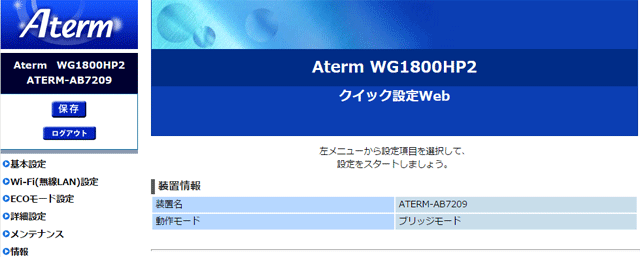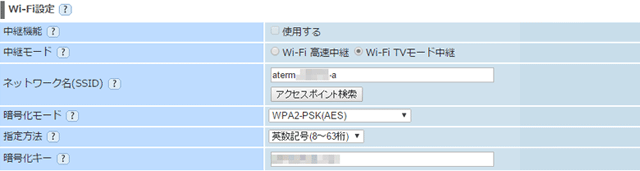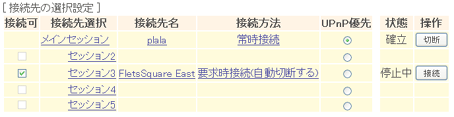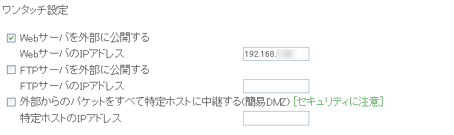WMwareの性能
ActiveDirectoryシステムなどの検証にWMwareを利用中です。
仮想マシン数の増加に伴う応答速度低下の回避方法をメモします。
■環境条件
PC:FMV-A574/H
OS:Windows8.1 Trial版
APP:VMware Player for Windows 64bit 7.1.0
■ホストPC
本来なら高性能デスクトップあるいはワークステーションがベストです。
実際は普通のノートPCでVMware Playerを使います。
| 項目 | LIFEBOOK A574H |
備考 |
| OS | Windows8.1 Ultimate /64bit Trial | |
| CPU | i5-4300M /2.6GHz /2Core | HTテクノロジ対応 |
| Memory | 4GB | |
| HDD | 320GB /SATA | |
| USB | USB3.0 x2 USB2.0 x2 |
 LIFEBOOK A574/Hのページはこちら
LIFEBOOK A574/Hのページはこちら■ホスト構成
パフォーマンスに影響を及ぼすホストPCの構成です。
| 項目 |
内容 |
備考 |
| ホストOS |
32bitより64bit OSが高速 |
|
| CPU | CPUモデル :intel i3またはAMD A8相当以上 ハードウェア支援CPU仮想化..bios BIOS :Intel VT-x、AMD-V有効 TurboBoostを有効化..bios ハイパースレッディングを有効化..bios 電源管理 :C1Eを無効化..bios 節電モード :無効化 |
CPU利用率を監視 |
| メモリ | 推奨メモリ容量 :8GB以上 ホスト割り当てメモリ容量 :4GB以上 |
メモリ利用状況を監視 |
| 仮想ディスク |
十分な空き容量を確保 十分なパフォーマンスを確保 |
DISK利用率と転送速度を監視 |
■仮想マシン
パフォーマンスに影響する仮想マシンの設定項目です。
| 項目 |
内容 |
備考 |
| CPU | CPUコア数:最大コア数を設定 ハードウェア支援CPU仮想化 Intel VT-x/EPT、AMD-V/RVIを仮想化=on |
|
| Memory | メモリ容量=推奨メモリ容量 | 推奨最大メモリ容量以上に割り当てないこと |
| DISK | DISK容量=推奨値 今すぐ全ディスク容量を割り当てる=on 仮想ディスクを単一ファイルとして格納=on 最適化 /デフラグ実行 |
|
| VMWareTools | VMWareToolsをインストール | Gigabit Networkサポート Display表示高速化 ホスト /ゲスト間ファイル転送向上 |
| Display |
フルスクリーン表示 |
■構成
構成1の性能低下回避のため構成2でMemoryとDISKを増強します。
| 項目 |
構成2 |
構成1 |
| OS |
Win8.1 /64bit |
Win8.1 /64bit |
| Memory |
DDR3L 1600 SDRAM PC3L-12800 /4GB x2 (8GB) |
DDR3L 1600 SDRAM PC3L-12800 /4GB x1 (4GB) |
| DISK | HOST :HDD /SATA3 /320GB max75MB/s Guestx4 :USB3.0 /SSD /SATA3 /240GB max240MB/s |
HOST+Guest x2 :HDD /SATA3 /320GB max75MB/s |
■仮想DISK
今回DISK動作時間が100%につき仮想DISKファイルを内蔵HDDからUSB3.0接続SSDに移行します。
内蔵HDDより2倍程度速い速度は、ノートPCでの有力なDISKパフォーマンス増強手段になります。

■パフォーマンス
構成1では仮想マシンx2ですでにDISK使用率100%で体感上も大幅な性能低下がみられます。
構成2ではメモリ/DISK補強で仮想マシンx4でも性能低下は見られません。
[構成1]
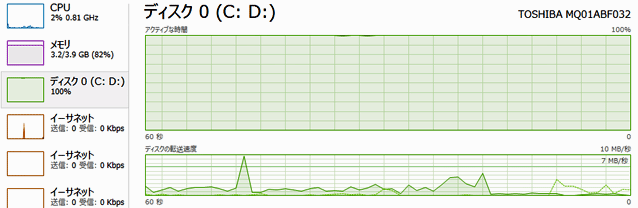
[構成2]
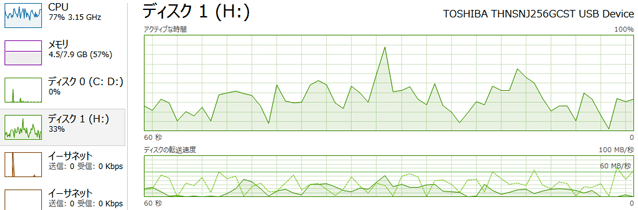
■関連ページ
 WMware 「VMware Workstationのパフォーマンスベストプラクティスはこちら
WMware 「VMware Workstationのパフォーマンスベストプラクティスはこちら Windows Seven Forums 「Windows 7:
Virtual Machine - Speed Up Performance」はこちら
Windows Seven Forums 「Windows 7:
Virtual Machine - Speed Up Performance」はこちら Sysprobs 「10 Simple Steps to
Improve Virtual Machine Performance in VMware」はこちら
Sysprobs 「10 Simple Steps to
Improve Virtual Machine Performance in VMware」はこちら■結果
構成1では仮想マシン2台でDISK使用率100%による応答速度低下でテスト続行不能に陥ります。
構成2は内蔵DISK+USB3.0接続SSD+8GBメモリ追加により仮想マシンx4でも動作に支障は見られません。
パフォーマンスモニタは性能の可視化ツールとして有効です。

 車載Wi-Fi機器の設定にX60/XPをたまに使用します。
車載Wi-Fi機器の設定にX60/XPをたまに使用します。